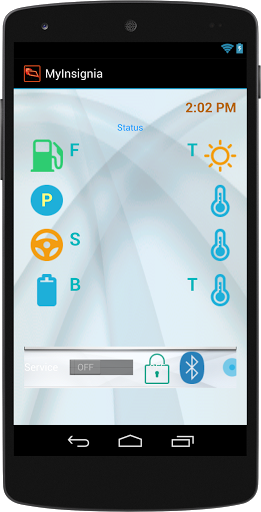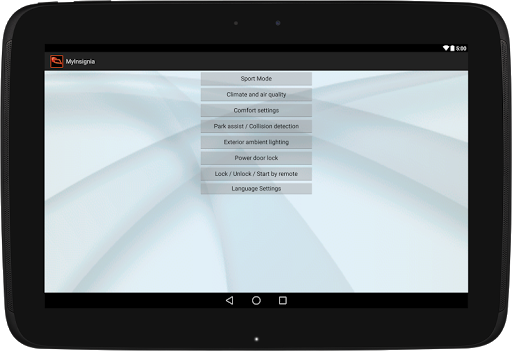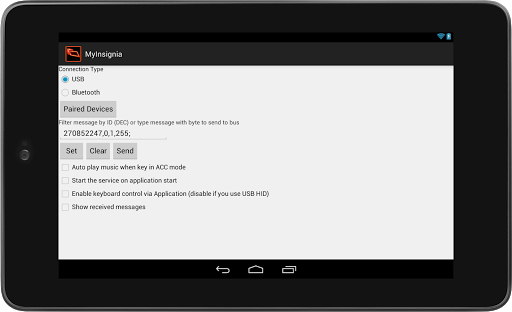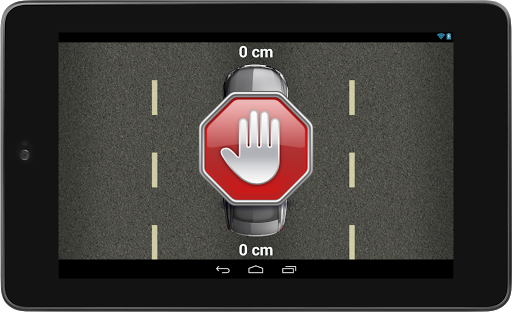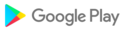DEMOVERSION!!
Bitte beachten Sie, dass die Anwendung für Bildschirme> 6 "ausgelegt ist
Zögern Sie nicht, mich bei Fragen zu kontaktieren
Verwenden Sie diese Anwendung, um weiterhin die Systemeinstellungen Ihres Autos über Android zu steuern. Nützlich, wenn Sie Ihre Auto-Head-Unit auf DIY Android OS (Carpc) geändert haben.
unterstützte Autoplattformen:
1. Opel Insignia / Astra J / Meriva B und alle anderen ab 2008+
Nicht getestet:
2. Chevrolet Cruze / Orlando / Malibu / Camaro
Folgende Funktionen werden unterstützt:
1. Vollständige Fahrzeugkonfiguration (Sport, Sprache, Türen, Licht usw.)
2. Parkinformation anzeigen (vorne, hinten)
3. Zeigt die Umgebungstemperatur, den aktuellen Gang, den Kraftstoffstand in Prozent, die Getriebeöltemperatur, die Kühlmitteltemperatur an.
4. Hintergrundfarbe basierend auf automatischer Lichtsensorinfo (Nacht, Tag)
5. unterstützung steuern helligkeit durch interne licht taste und umgekehrt (control licht durch android)
6. Wenn der Schlüssel aus dem Schlüsselhalter entfernt wird, schaltet sich der Bildschirm aus (simuliert das Drücken des Einschaltknopfes), wenn er eingesteckt wird - der Bildschirm wird eingeschaltet.
7. Wenn die Anwendung zum ersten Mal ausgeführt wird (beim Start oder nach dem Ausschalten) - simulieren Sie das Drücken, um die Taste zu spielen. Standard-Media-Player wird Musik abspielen
8. Wenn die Taste auf Level 0 (kein ACC-Level) gedrückt wird, wird automatisch die Pause-Taste am Media-Player gedrückt, wenn der Tastenpegel nicht 0 ist, wird die Musikwiedergabe fortgesetzt.
9. Möglich, alle Nachrichten zu zeigen, die zu Android über Einstellungsmenü gehen. Unterstützt auch das Filtern von Nachrichten nach ID (Schaltfläche "set") und das Zurücksenden an das Auto (Senden-Schaltfläche)
Sie können neue Funktionen per E-Mail oder Kommentare anfordern! Wir freuen uns über Feedback von Ihnen!
Um eine Anwendung zu verwenden, senden Sie einfach canId und byte by serial / bluetooth interface von Arduino oder anderen mit dem folgenden Format:
canID, byte0, byte1, byte2, .... byte7,
Die serielle Baudrate sollte 9600b / s betragen.
oder als Beispiel können Sie folgenden Code verwenden:
Serial.print (canID, DEC);
für (int i = 0; i <8; i ++) {
Serial.print (",");
Serial.print (canByte [i]);
}
Serial.println (",");
Die Anwendung kommuniziert mit dem Auto auch über die serielle / Bluetooth-Schnittstelle. Empfangen Format wie für das Senden, außer Endsymbol, hier verwende ich Punkt und Komma am Ende der Zeile.
canID, byte0, byte1, byte2, .... byte7;
Sie können diesen Text durch den folgenden Code analysieren:
if (Serial.available ()> 0)
{
ch = Serial.read (); // Ein Byte lesen
if (ch! = ',' && ch! = ';')
{
str + = ch;
}
sonst if (ch == ',' || ch == ';')
{
lang intVal = str.toInt ();
if (Index == 0)
{
id = intVal;
Index ++;
str = "";
}
sonst
{
byData [index - 1] = intVal;
Index ++;
str = "";
// Verzögerung (200);
}
}
if (index == 9 || ch == ';')
{
if (can_send_29bit_message (id, sizeof (byData), byData))
{
Serial.println ("erfolgreich");
}
sonst
{
Serial.println ("fehlgeschlagen");
}
Index = 0;
id = 0;
memset (byData, 0, sizeof (byData));
}
}